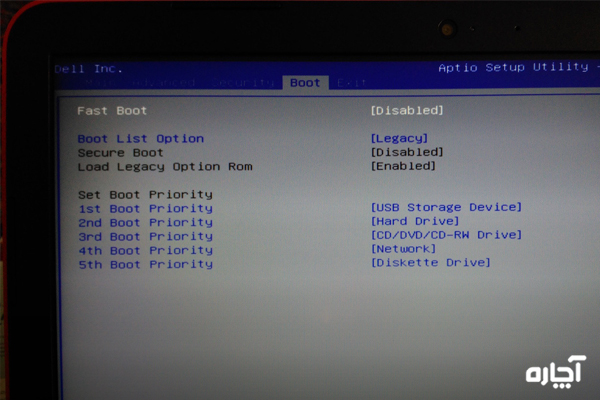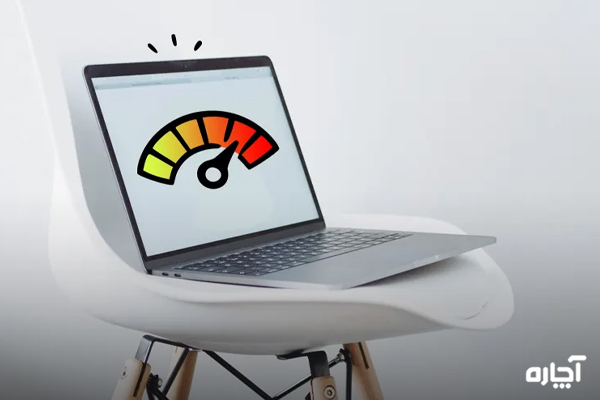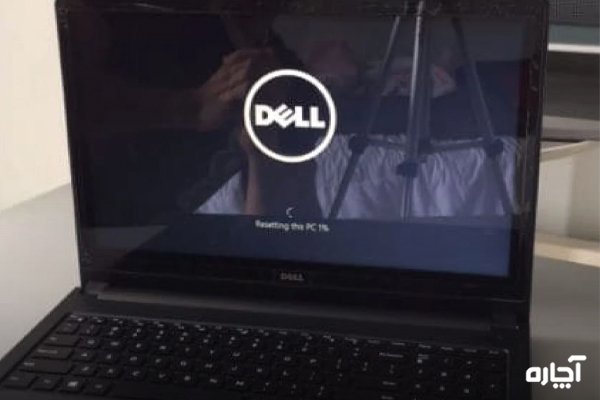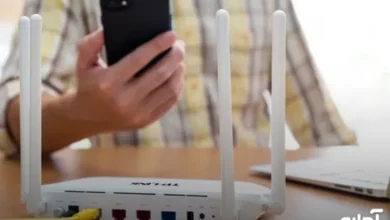8 علت روشن نشدن لپ تاپ دل [13 راهکار رفع مشکل]

شاید هنگام کار کردن با سیستم خود، متوجه کندی یا ویروسیشدن آن شده باشید. در این لحظه ممکن است تصمیم بگیرید که یکبار لپتاپ را خاموش و روشن کنید؛ ولی با خاموش شدن آن دیگر موفق نشوید که دستگاه را دوباره روشن کنید. به همین دلیل سریع آماده شوید تا به متخصص مراجعه کنید. اما دست نگه دارید!
شاید مشکل لپتاپ شما آنقدر جدی نباشد که بخواهید هزینه زیادی را صرف تعمیر آن کنید. از طرفی امروزه هزینه تعمیر لپ تاپ گران است و بهتر است قبل از مراجعه به متخصص کمی مطالعه کنید تا شاید بتوانید مشکل دستگاه را خودتان رفع کنید. با ما همراه باشید تا به علتهای روشن نشدن لپ تاپ دل در این مقاله بپردازیم.
- روشن نشدن لپ تاپ دل میتواند عللی چون تداخل برق، ایراد پیدا کردن منبع تغذیه، خرابی کابل برق یا … داشته باشد.
- در صورتی که صفحه لپ تاپ سیاه شده است، آن را برق بکشید و تمامی اتصالات را جدا کنید. سپس دکمهی پاور را ۲۰ ثانیه نگه دارید تا برق خالی شود و مجددا دستگاه را راهاندازی کنید.
- مشکل پیدا کردن بعضی درایوها و سیستم عامل، از جمله دلایل نرمافزاریِ تاثیرگذار در خاموش شدن لپ تاپ هستند.
علت روشن نشدن لپ تاپ دل چیست؟
روشن نشدن لپ تاپ دل دلایل متعددی دارد که میتوانند شما را به تعمیر لپتاپ نیازمند کنند. با خواندن دلایل ذیل میتوانید از مرسومترین دلایل مطلع شوید:
- روشن نشدن لپتاپ ممکن است بهخاطر تداخل برق باشد.
- زمانی که لپتاپ تهویه ندارد، بیش از حد گرم میشود و گرمای زیاد هم یکی از علل روشن نشدن لپ تاپ دل است.
- علت بعدی نشت مایعات است. لپتاپها ضدآب نیستند و با وارد شدن آب به ساختار آنها دچار مشکل میشوند.
- گاهی وقتها خطای باتری میتواند باعث روشن نشدن لپتاپ شود. بهتر است یکبار مجدد باتری را سرجایش قرار دهید تا مطمئن شوید کار میکند.
- شاید مشکل از منبع تغذیه لپتاپ باشد.
- ممکن است کابل برق دستگاه شما معیوب باشد.
- علت بعدی میتواند به خاطر آسیبهای فیزیکی باشد. آسیبهای فیزیکی زمانی رخ میدهد که بهدرستی از لپتاپ خود استفاده نکنید.
- آخرین علت به دلیل فعالیتهای مخرب، بدافزار یا ویروس است. این عوامل میتوانند روی سیستم تاثیر منفی بگذارند و مانع از روشن شدن آن شوند.
هنگامی که لپتاپ دل روشن نشد باید چکار کرد؟
در این قسمت ما برای شما راهحلهای زیادی را آوردهایم که با کمک آنها بتوانید مشکل لپتاپ خود را بهطور کامل برطرف کنید. برای اطلاع از این راهحلها، موارد ذیل را مطالعه کنید:
1. هارد ریست را در لپتاپ اعمال کنید
اگر صفحه لپتاپ شما سیاه است، بهتر است این راهحل را برای رفع مشکل بهکار بگیرید
- لپتاپ را از برق جدا کنید.
- در این مرحله آداپتور AC یا سیم برق را جدا کنید.
- باتری لپتاپ را از پشت خارج کنید.
- تمام دستگاههای خارجی متصل به لپتاپ خود مثل درایو USB، کابل چاپگر یا کارت SD را جدا کنید.
- الان پاور لپتاپ را حدود 15 تا 20 ثانیه نگه دارید. این کار نیروی باقیمانده را تخلیه میکند.
- وقتی که برق تمام شد، سیم برق برق را به لپتاپ خود وصل کنید و سپس باتری را قرار دهید.
- پیروی از این فرآیند باید لپتاپ را مجددا راهاندازی کنید.
2. از ePSA اجباری در لپتاپ خود استفاده کنید.
وقتی لپتاپ روشن نمیشود، میتوانید از ePSA اجباری استفاده کنید. این روش برای اکثر لپتاپهای دل موثر بوده است:
- ابتدا لپتاپ را خاموش کنید. برای خاموش کردن دکمه پاور را حدود 15 تا 20 ثانیه فشار دهید تا همه چراغهای دستگاه خاموش شود.
- اکنون آداپتور یا کابل برق را از لپتاپ خود جدا کنید.
- باتری را از دستگاه جدا کنید.
- با نگه داشتن دکمه پاور به مدت 10 تا 15 ثانیه، باتری باقیمانده لپتاپ را خالی کنید.
- با فشردن دکمه پاور لپتاپ، سیم برق را به آن وصل کنید. سپس باتری را نصب کنید. با اینکار صفحه عیبیابی دل شروع میشود. اما اگر نشان داده نشد، سعی کنید از روش بازیابی بایوس آن را بازیابی کنید.
- حالا یک اعلان جدید برایتان نمایش داده میشود که نوارهای رنگی را نمایش میدهد. برای تایید و ادامه دکمه yes را بزنید.
- برای متوقف کردن ePSA، میتوانید کلید ESC را فشار دهید و سپس دکمه Exit را بزنید. در آخر گزینه Reboot را بزنید.
- اگر لپتاپ شما پس از خروج از عیبیابی ePSA بهبود نیافت، میتوانید مجددا ePSA اجباری را آغاز کنید و مطمئن باشید اینبار کارساز است.
3. باتری؛ علت روشن نشدن لپ تاپ دل
گاهی اوقات حتی زمانی که لپتاپ به برق متصل است هم روشن نمیشود. بروز خطا یا خرابی باتری لپ تاپ دل میتواند دلیل روشن نشدن لپتاپ باشد. برای اینکه چک کنید که آیا باتری دستگاه شما مشکل ایجاد کرده یا نه؛ ابتدا لپتاپ را خاموش کرده و باتری را از آن بیرون بیاورید. سپس لپتاپ را به آداپتور AC وصل کنید. اگر لپتاپ شما روشن شد پس قطعا مشکل از باتری است.
4. انرژی باقیمانده را از لپتاپ تخلیه کنید
برق باقیمانده داخل لپتاپ نیز میتواند از دلایل روشن نشدن لپ تاپ دل باشد. اگر این موضوع باعث بروز مشکل در لپتاپ شما میشود، پیشنهاد میکنیم برق باقیمانده لپتاپ را تخلیه کنید. برای تخلیه برق لپتاپ طبق این مراحل عمل کنید:
- آداپتور AC یا سیم برق را از لپتاپ خود جدا کنید.
- باتری را از دستگاه بیرون بیاورید.
- دکمه پاور دستگاه را فشار دهید و به مدت 15 تا 20 ثانیه نگه دارید. با این کار انرژی باقیمانده داخل دستگاه تخلیه میشود.
- حالا دوباره آداپتور برق متناوب را وصل کرده و باتری لپتاپ را نیز وصل کنید.
- در آخر لپتاپ را روشن کرده و شروع به انجام کارهایتان کنید.
5. بوت کردن؛ در صورت روشن نشدن لپ تاپ دل
رای رفع مشکل روشن نشدن مانیتور میتوانید روی سیستمتان بوت انجام دهید. انجام بوت لپتاپ شامل 10 مرحله است که در پایین به مرور آنها میپردازیم:
- روی کلید Windows ضربه بزنید.
- System configuration را تایپ کنید و کلید Enter را بفشارید.
- حالا باید به تب Services بروید.
- گزینه Hide all Microsoft services را انتخاب کنید.
- روی گزینه Disable all کلیک کنید.
- به تب Startup بروید.
- روی گزینه Open Task Manager بزنید.
- Startup programهایی را که ممکن است تداخل داشته باشند، انتخاب کنید.
- سپس دکمه Disable را انتخاب کنید و فشار دهید.
- در آخرین مرحله باید لپتاپ را راهاندازی مجدد کنید.
6. آداپتور برق متناوب لپتاپ را بررسی کنید
آداپتور AC لپتاپ شما ممکن است صدمه دیده باشد؛ در نتیجه شما شاهد روشن نشدن صفحه لپ تاپ خواهید بود. وقتی که آداپتور برق متناوب را روشن میکنید، مراقب باشید که چراغ LED کار کند؛ چون اگر خاموش باشد ممکن است در دستگاه نقض فنی وجود داشته باشد. همچنین چک کنید که سیم برق سالم بوده و صدمه ندیده باشد. سیم برق را عوض کنید و ببینید آیا آداپتور برق متناوب کار میکند یا خیر.
7. جلوگیری از داغ شدن بیش از حد لپ تاپ
داغ شدن لپ تاپ میتواند دلیل روشن نشدن لپ تاپ دل باشد؛ در نتیجه این امر روی سیستم آن تاثیر میگذارد و باعث ایجاد تعدادی مشکلات مثل روشن نشدن لپ تاپ میشود. برای جلوگیری از بروز این اتفاق میتوانید 3 نکته زیر را بهکار ببرید:
- اطمینان حاصل کنید که لپتاپ شما در مکانی با تهویه مناسب نگهداری میشود.
- بررسی کنید که دریچههای هوا مسدود نشده باشند.
- از سشوار برای دمیدن به دریچهها استفاده کنید. این کار باعث پاک شدن گردوغبار چسبیده به فن میشود.
8. بازنشانی بایوس لپتاپ دل
اگر لپتاپ دل شما با ویندوز 10 کار میکند ولی روشن نمیشود، میتوانید بایوس را به مقادیر پیشفرض بازنشانی کنید. این روش مشکل را بهطرز موثری رفع میکند. این روش را تنها با 7 مرحله انجام دهید:
- لپتاپ را مجددا راهاندازی کنید.
- روی دکمه F2 بزنید و بهطور مکرر فشار دهید تا وارد حالت Setup شوید.
- اگر نیاز بود، دستورالعمل فشار دادن هر کلید دیگری را برای تنظیمات پیشفرض روی صفحهنمایش خود خواهید دید.
- هنگامی که وارد حالت Setup میشوید، دستورالعملهایی برای ادامه روی مانیتور ارائه میشود که باید از طریق همینها پیش بروید.
- تغییرات را ذخیره کنید.
- از بایوس خارج شوید.
- سعی کنید لپتاپ را روشن کنید.
9. لپ تاپ خود را شارژ کنید
اگر لپتاپ شما خاموش شده و روشن نمیشود، احتمال دارد به دلیل کمبود شارژ باشد. در اینجا بهترین راه، شارژ کردن آن است.
- آداپتور برق متناوب دستگاه خود را به پریز وصل کنید.
- آداپتور برق متناوب را به لپتاپ خود متصل کنید.
- از روشن بودن نشانگر LED خود اطمینان حاصل کنید.
- زمان بدهید تا لپتاپ شارژ شود.
- سعی کنید لپتاپ را روشن کنید.
- لپتاپ را جهت دیدن آسیبهای فیزیکی بررسی کنید.
آسیبهای فیزیکی یا ریختن مایعات از دلایل متداول برای روشن نشدن لپ تاپ دل است. بنابراین چک کردن لپتاپ برای کسب اطمینان از آسیب دیدن یا ریختن مایعات داخل لپتاپ بهترین روش است. در صورت مشاهده هر نشانهای از آسیب فیزیکی یا ریختن مایعات داخل لپتاپ باید برای رفع مشکل اقدام کنید.
- روی دکمه پاور لپتاپ Dell Inspiron ضربه بزنید و نگهدارید.
- اطمینان حاصل کنید که لپتاپ شما شارژ شده است.
- الان دکمه پاور لپتاپ را بفشارید و به مدت 10 ثانیه نگهدارید.
سپس دکمه پاور را رها کنید. دستگاه شما الان شروع بهکار میکند.
10. استفاده از Windows Boot Genius برای بوت کردن لپ تاپ
Windows Boot Genius یک ابزار مفید برای حل مشکلات اینچنینی است. استفاده از این ابزار خیلی ساده است. برای اجرای این ابزار و راهاندازی مجدد لپ تاپ این مراحل را بررسی کنید:
- Windows Boot Genius را در سیستم خود دانلود کرده و سپس ابزار را نصب و اجرا کنید.
- یک درایو فلش، سیدی یا دیویدی را برای ایجاد یک دیسک خلوت بوت وارد کنید.
- روی Burn کلیک کنید.
- این دیسک قابل بوت را به لپتاپ خود وصل کنید.
- کلید F12 مکررا برای بوت کردن بزنید.
- کلید Enter را بفشارید.
- وقتی رابط کاربری ابزار را مشاهده میکنید، دلیل مناسبی انتخاب کنید که ممکن است باعث مشکل در دستگاه شود.
- پس از آن طبق دستورالعملهای روی صفحه عمل کنید.
- تشخیص سختافزار را در لپتاپ اجرا کنید.
اجرای عیبیابی سختافزاری میتواند راه هوشمندانهای برای حل مشکل روشن نشدن لپ تاپ دل باشد. این تست تشخیصی کمکتان میکند که خطا را در دستگاه خود شناسایی کنید. در ادامه با نحوه انجام این تست تشخیصی چهار مرحلهای آشنا شوید تا مشکل لپتاپ خود را شناسایی کنید:
- به سایت پشتیبانی Dell بروید.
- Service tag یا Express service code number خود را وارد کنید. اگر نتوانستید گزینه Service tag یا Express service code number را بیابید، میتوانید به صفحه Where is the service tag located بروید.
- در این مرحله به تب Diagnostics بروید.
- یکی از این 3 گزینه Custom Component Test ،Full Test ،Quick Test را براساس سلیقه و ترجیح خودتان انتخاب کنید. سپس روی گزینه Run کلیک کنید.
این تستهای تشخیصی کاملا به سختافزار سیستم شما بستگی دارد. در صورتی که Quick Test را انتخاب کنید، بین 10 تا 15 دقیقه زمان نیاز دارد. اگر گزینه Full Test را انتخاب کنید، حداقل به 40 دقیقه زمان احتیاج دارید. اگر هم گزینه Custom Component Test را انتخاب کنید باید یک یا چند تست سختافزاری را انتخاب کنید.
11. از کابل HDMI برای لپتاپ خود استفاده کنید
در موارد خاصی دیده شده که لپتاپ روشن است ولی به دلیل سیاه شدن مانیتور، دستگاه خاموش به نظر میرسد. اگر سیستم شما هم دقیقا همینطور است، برای روشن کردن نمایشگر ثانویه از کابل HDMI استفاده کنید. برای جابهجایی به مانیتور ثانویه میتوانید کلیدهای F8 و Fn را با هم فشار دهید.
12. ویروس؛ عامل روشن نشدن لپ تاپ دل
ممکن است لپتاپ شما تحتتاثیر ویروس قرار گرفته باشد. به این ترتیب فعالیتهای مخرب و بدافزارها میتوانند روی دستگاه شما تاثیرگذار باشند و منجر به خاموش شدن ناگهانی لپ تاپ شوند. به شما توصیه میکنیم یک آنتی ویروس را در لپتاپ خود نصب کنید. این به شما کمک میکند تا سیستم خود را در برابر ویروس، فعالیتهای مخرب و بدافزار بررسی کنید. آنتی ویروس، دستگاه شما را برای پیدا کردن اشکالات اینچنینی اسکن خواهد کرد.
13. الکتریسیته ساکن را در لپتاپ خود تخلیه کنید
تداخل ناشی از الکتریسیته ساکن هم میتواند یک علت روشن نشدن لپ تاپ دل باشد. بعضی وقتها امکان دارد لپتاپ شما به منبع تغذیه وصل نباشد. با این وجود یک جریان الکتریکی میتواند در مدار باقی بماند. به این امر Flea power گفته میشود. هنگامی که از برق استفاده میشود ممکن است عملکرد لپتاپ شما با اختلال مواجه شود. در این شرایط تخلیه الکتریسیته ساکن میتواند کمککننده باشد:
- لپتاپ خود را از برق جدا کنید.
- باتری آن را بردارید و جدا کنید.
- دکمه پاور را برای مدت 15 تا 20 ثانیه فشار دهید.
- آداپتور برق متناوب را به دستگاه خود متصل کنید.
- الان سعی کنید که آن را بدون باتری روشن کنید.
راهاندازی لپ تاپ دل به چه صورت است؟
برای راه اندازی لپ تاپ دل باید 10 مرحله را پیش بگیرید که بسیار هم ساده هستند:
- ابتدا یک سیستمعامل ویندوز تهیه کنید.
- آن سیستمعامل را در لپتاپ خود قرار دهید.
- مجددا سیستم را راهاندازی کنید.
- در این قسمت پنجره setup را مشاهده میکنید.
- روی گزینه install کلیک کنید.
- نوع ویندوز را انتخاب کنید.
- در مرحله بعدی باید پارتیشن لپ تاپ را تعیین کنید.
- روی گزینه next کلیک کنید و مراحل نصب را ادامه دهید تا سیستم راهاندازی مجدد شود.
- بعد از راهاندازی، مراحل نصب خودکار انجام خواهد شد.
- در این بخش با یک صفحه برخورد میکنید که عبارت “welcome” روی آن نوشته شده است. این یعنی شما با موفقیت لپتاپ را راهاندازی کردهاید.
علت خاموش شدن لپ تاپ دل چیست؟
خاموش شدن لپ تاپ میتواند دلایل مختلف و متعددی داشته باشد. گاهی اوقات این مشکل میتواند نرمافزاری یا سختافزاری باشد. در ادامه به بررسی مشکلات نرمافزاری و سختافزاری لپ تاپ میپردازیم.
دلایل نرمافزاری که باعث خاموش شدن لپ تاپ میشوند
بروز مشکل در درایورهای سیستم
اولین علت خاموش شدن لپ تاپ دل، بروز مشکل در درایورهای سیستم است. اگر بعد از اینکه تغییراتی در درایورهای سیستم خود اعمال کردید، هنگام اجرای بازی با مشکل خاموش شدن لپتاپ مواجه شدید، به این معنی است که بیشترین استفاده از بایوس لپ تاپ شده است. این در حالی است که یکی از درایورهای لپتاپ به مشکل برخورده است. اگر این مورد دلیل اصلی خاموش شدن لپ تاپ باشد، میتوانید با حذف و نصب درایور لپتاپ بهصورت مجدد، این مشکل را حل کنید.
بروز مشکل در سیستمعامل
یک علت دیگر که باعث خاموش شدن لپ تاپ میشود، وجود مشکل در سیستمعامل دستگاه است. برای اینکه اطمینان حاصل کنید که مشکل از سیستمعامل لپتاپ است یا خیر، میتوانید وارد تنظیمات بایوس لپ تاپ شوید. سپس تنظیمات بوت آن را روی گزینه CMOS قرار دهید.
اگر بعد از اینکه لپتاپ روی تنظیمات CMOS بوت شد، خاموش نشد، یعنی مشکل از سیستمعامل است. در این حالت میتوانید با نصب مجدد سیستمعامل، مشکل خاموش شدن لپ تاپ را برطرف کنید.
محاسبه رایگان هزینه تعمیر لپ تاپ!
دلایل سختافزاری که باعث خاموش شدن لپتاپ می شوند
به پایان رسیدن عمر باتری
یکی از رایجترین دلایل سختافزاری که موجب خاموش شدن لپتاپ میشود، به پایان رسیدن عمر باتری لپ تاپ است. همانطور که میدانید باتری لپتاپ یک قطعه مصرفی است که دیر یا زود خراب میشود و باید تعویض شود. البته این موضوع به تدریج اتفاق میفتد و ناگهانی نیست. مثلا با مرور زمان و با زود خالی شدن باتری دستگاه میتوانید متوجه شوید که باتری به تعویض نیاز دارد.
بهطوری که باتری لپتاپ به مرور، کمتر از قبل شارژ را نگه میدارد و این فرآیند ادامه پیدا میکند؛ تا وقتی که حتی یک درصد شارژ را هم نمیتواند نگه دارد. در صورت بروز این مشکل تنها راهحل عوض کردن باتری لپ تاپ است.
خراب شدن منبع تغذیه سیستم
به غیر از عوامل نرمافزاری و خرابی باتری لپ تاپ، عوامل جدیتری مثل خراب شدن منبع تغذیه سیستم هم باعث خاموش شدن آن میشوند. منبع تغذیه سیستم همان برد پاور لپتاپ است که وظیفه تامین برق موردنیاز دستگاه را برعهده دارد. بهطوری که برق شهری را دریافت کرده و آن را به جریان برق موردنیاز قطعات لپتاپ تبدیل میکند.
پس از آن جریان برق را به مین برد منتقل میکند تا مین برد جریان برق را به کل قطعات بخشهای لپتاپ ارسال کند. با این تفاسیر میتوان گفت که از مهمترین عواملی که در خرابی منبع تغذیه لپ تاپ تاثیر دارد، بروز نوسان برق است؛ بنابراین برای جلوگیری از نوسان برق در لپ تاپ بهتر است دستگاه را هنگام شارژ به محافظ برق وصل کنید.
خراب شدن مین برد لپ تاپ
از دیگر علتهای خاموش شدن لپ تاپ دل میتوان به خراب شدن مین برد لپ تاپ اشاره کرد. همانطور که گفتیم منبع تغذیه سیستم بعد از تبدیل جریان برق شهری به جریان برق موردنیاز سیستم، آن را از طریق مین برد به قطعات لپتاپ میرساند؛ با این حال اگر جریان برق نوسان داشته باشد، هم منبع تغذیه و هم به مین برد سیستم آسیب وارد میکند.
عوامل دیگری هم در خرابی مین برد لپتاپ نقش دارند که شامل وارد شدن ضربه به لپتاپ، نفوذ رطوبت و اتصالهای کابلهای غیراستاندارد به لپتاپ هستند. شما میتوانید با اتصال لپتاپ به محافظ برق که در حال شارژ شدن است، مانع از بروز نوسان برق در این دستگاه و خراب شدن مین برد و منبع تغذیه آن شوید. از طرفی بهتر است از کابلهای استاندارد برای اتصال دیوایسهای دیگر مثل تبلت و گوشی به لپتاپ استفاده نکرده و از وارد شدن ضربه و رطوبت به آن جلوگیری کنید.
نتیجهگیری «روشن نشدن لپ تاپ دل»
لپتاپ دل هم مانند سایر لپتاپها ممکن است به مشکل بخورد. برای مثال یکی از همین مسائل، روشن نشدن لپ تاپ است که ما در این مقاله در مورد علت روشن نشدن لپ تاپ دل توضیحات جامعی را ارائه دادیم. این موضوع دارای علتهای فراوانی است که اگر کمی به مسائل لپتاپ آگاه باشید، میتوانید خیلی راحت و بدون نیاز به متخصص خودتان در منزل تمامی مشکلات لپتاپتان را درست کنید. ما راهحلهای زیاد و شگفتانگیزی را بررسی کردیم و مطمئنا حداقل یکی از آنها مشکل شما را رفع میکند. البته در صورتی که در این روند به کمک نیاز داشتید، کارشناسان کاربلد آچاره در کنار شما خواهند بود. امیدواریم که این مقاله برای شما مفید واقع شده باشد.